Как отредактировать или изменить расстояние в Strava вручную
Strava используется миллионами спортсменов по всему миру для отслеживания и записи своей активности. Мы можем продемонстрировать или поделиться своей деятельностью с помощью фотографий вместе с пройденным нами расстоянием. Но иногда случается так, что мы непреднамеренно добавляем нежелательную дистанцию в нашу деятельность. Это происходит, когда мы позволяем приложению Strava работать в фоновом режиме даже после завершения действия. Но не нужно беспокоиться, так как любой может сделать такую ошибку. И, к счастью, Strava дает вам право редактировать или изменять расстояние вручную. Так вам будет проще вести более точный учет своей деятельности.
Contents [show]
Редактировать активность в Strava
В Strava доступны два основных параметра, которые вы можете использовать для редактирования или изменения расстояния. Варианты урожай и Трещина.
Если вы используете опцию обрезки, вы можете просто отредактировать начальную и конечную точки действия, чтобы сделать записанное расстояние более точным. С другой стороны, параметр «Разделить» можно использовать для разделения действия на 2 или 3 части, чтобы вы могли редактировать их по отдельности.
Расстояние кадрирования в Strava
Если вы перепутали начальную или конечную точку своей активности во время ее записи, вы можете использовать функцию обрезки Strava.
Примечание: Эта функция доступна исключительно на веб-сайте Strava и не может использоваться в приложении для Android или iOS. Хотя вы можете выполнить те же действия в браузере своего телефона.
1. Посещение Става в браузере и войдите в свою учетную запись, если это еще не сделано.
2. Затем перейдите к Tдождь > Мои занятия.

3. Теперь выберите действие, которое вы хотите отредактировать. Убедись, что ты нажмите на название действия а не в опции «Редактировать».

4. На следующей странице вы увидите выбранное действие. Теперь нажмите на Значок с тремя точками слева и выберите урожай из вариантов, которые появляются.

5. После этого вы будете перенаправлены на Урожайная активность страница. Если вы когда-либо создавали сегменты на Strava, то эта страница может показаться вам знакомой. Потому что на этой странице вы также получаете ползунок вверху, который вы можете использовать для изменения начальной и конечной точки вашей деятельности.
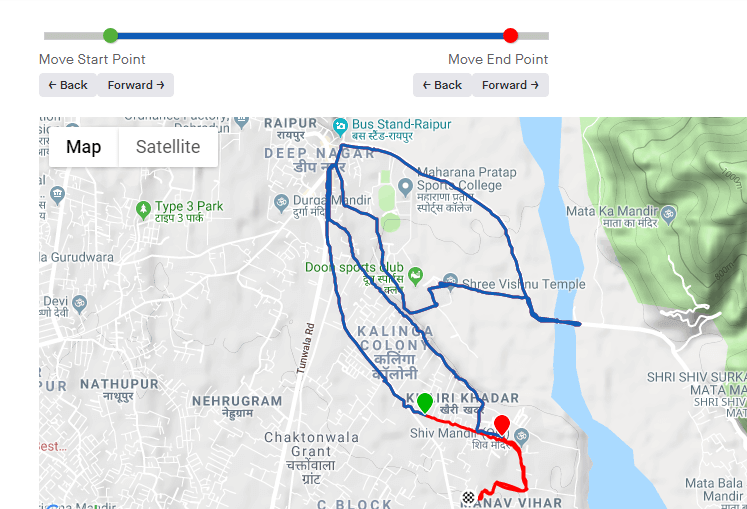
Начальная точка показана зеленой точкой, а конечная точка – красной точкой. Вы также можете увеличивать и уменьшать масштаб карты по своему усмотрению, чтобы вы могли обрезать точное расстояние от активности.
6. После того, как вы сократили свою активность, выберите урожай опция в левой части экрана.
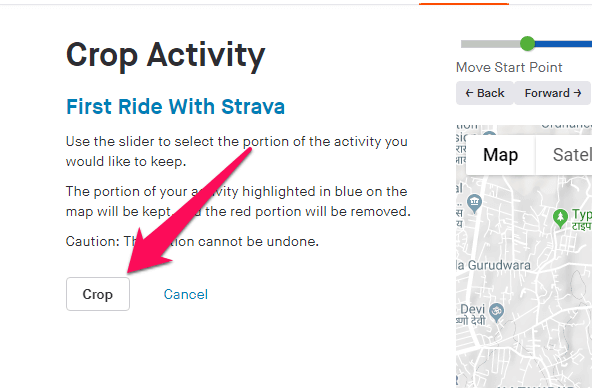
Убедитесь, что вы обрезаете активность именно так, как хотите. Это связано с тем, что кадрирование — необратимое явление в Strava, и его нельзя отменить любой ценой.
Как только действие успешно обрезано, время, высота и пробег будет соответствующим образом изменен. Вы можете увидеть отредактированную активность в разделе Мои действия.
Разделить активность на Strava
Используя функцию обрезки, вы можете редактировать или изменять только начальную или конечную точку действия. И в Strava нет возможности редактировать среднюю часть активности. Однако то, что вы можете сделать, это разделить действие на 2 или 3 части. При этом вы можете легко обрезать или отредактировать нужную часть действия. Чтобы разделить активность в Strava, вы можете выполнить шаги, описанные ниже:
1. Войдите в свой Диета аккаунт и перейдите в Обучение > Мои действия.

2. Теперь выберите действие, которое вы хотите изменить. После этого нажмите на Значок с тремя точками слева и выберите Трещина.

3. На следующей странице выберите количество действий, которые вы хотите создать из исходного действия; максимум 3 части.
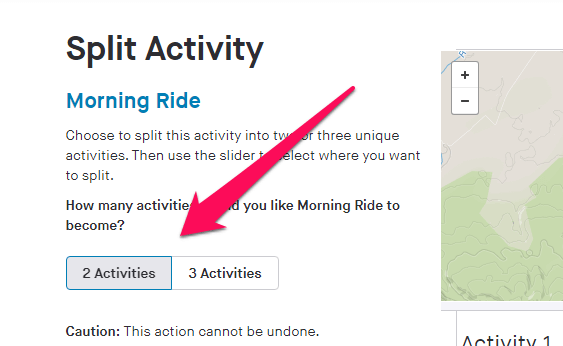
4. После того, как вы выбрали количество занятий, вы можете назначить расстояние для каждого занятия, регулируя ползунок в нижней части карты занятий. После этого выберите Трещина разделить деятельность. (Примечание: В случае 3 активностей таких ползунков будет 2.)

После этого появится всплывающее окно подтверждения. Просто нажмите на Кнопка разделения дать разрешение на раскол. (Примечание: Подобно обрезке, расщепление также необратимо. Итак, убедитесь, что вы уверены в том, как вы разделяете исходную активность.)
5. После завершения разделения вы увидите 2 или 3 различных действия, в зависимости от количества действий, которые вы выбрали при разделении. Действия будут иметь то же имя, что и исходное действие в Моя активность стр.

Теперь вы можете легко редактировать или обрезать эти действия по отдельности и удалять ложное расстояние из своей учетной записи Strava.
Примечание: Все оценки и комментарии, которые вы получили в исходном действии, останутся с первым занятием после разделения.
Можете ли вы добавить расстояние в Strava?
Иногда Strava не записывает всю дистанцию вашей активности из-за технических сбоев или проблем с GPS. В этом случае вы захотите добавить потерянное расстояние к уже записанной активности. Но, к сожалению, вы не можете этого сделать. Тем не менее, вы можете сделать пометку в описании занятия о пройденном вами расстоянии.
Кроме того, вы можете создать ручное задание, добавив потерянное расстояние и время, затраченное вами на преодоление этого расстояния. Это поможет вам вести учет всего пройденного вами расстояния на Strava. Если вы не знаете, как создать ручное задание, то вот как вы можете это сделать:
1. Откройте приложение Strava на своем мобильном телефоне и коснитесь значка значок +(добавить) в правом нижнем углу экрана. Далее выберите Ручная работа из приведенных вариантов.
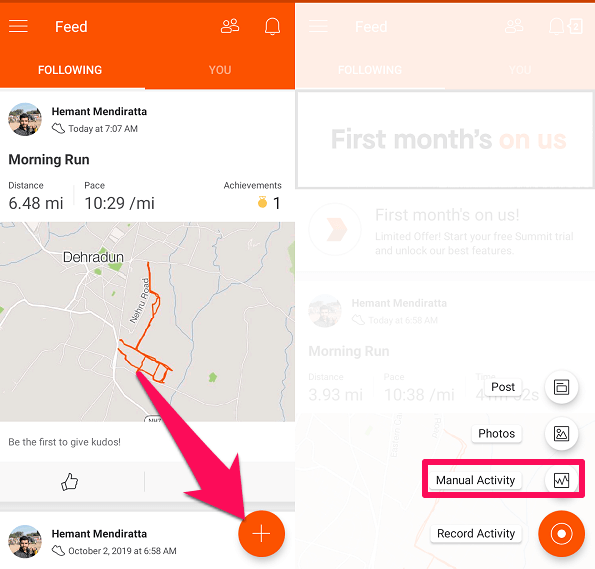
2. Теперь, в разделе «Ручное действие», сначала вы должны указать для него заголовок. Затем вам нужно добавить время и расстояние от верхней части экрана. Когда вы закончите с деталями, нажмите на СПАСТИ в правом верхнем углу.
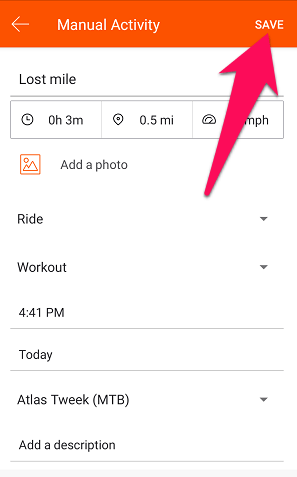
После сохранения это действие будет добавлено в вашу учетную запись. Таким образом, вы не потеряете пройденное расстояние в Strava.
Подводя итог
Strava — отличная платформа для отслеживания физической активности, однако иногда из-за человеческих ошибок или технических сбоев она может неточно записывать действия. Хотя вы можете отредактировать расстояние в своей деятельности и сделать его более точным. Кроме того, с помощью небольшого обходного пути вы также можете добавить потерянное расстояние в Strava, чтобы не потерять его.
последние статьи